Win10系统电脑如何安装打印机教程
时间:2025-05-29 11:12:22 380浏览 收藏
在Win10系统电脑上安装打印机的步骤详解:首先进入设置界面,找到“设备”选项,然后点击“添加打印机和扫描仪”。系统会自动查找已连接的打印机,若未检测到,可选择手动设置添加本地或网络打印机。选择打印机品牌和型号,确认名称后,完成安装并打印测试页。此教程适合日常需要打印文档的用户,帮助大家轻松掌握Win10系统下打印机的安装流程。
Win10系统电脑如何安装打印机?很多用户在日常操作中常常需要打印一些文档,那么我们应该如何在电脑上安装打印机呢?接下来,小编将为大家详细介绍Win10电脑安装打印机的具体步骤,赶紧学起来吧!
操作流程如下:
1、进入设置界面,找到“设备”选项,这里涵盖了蓝牙、打印机以及鼠标等相关设置;
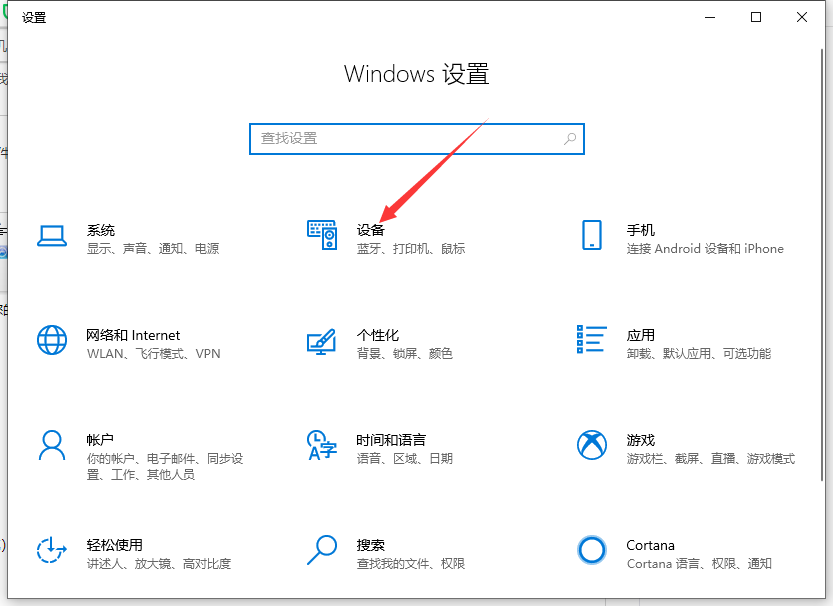
2、可以直接点击“添加打印机和扫描仪”;
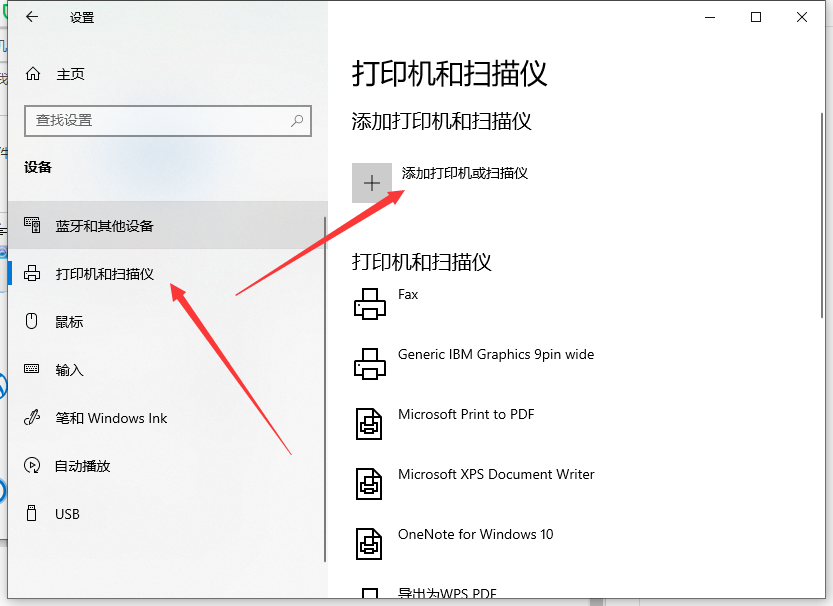
3、系统会自动查找已连接的打印机,如果长时间未能检测到,请选择“我需要的打印机不在列表中”;
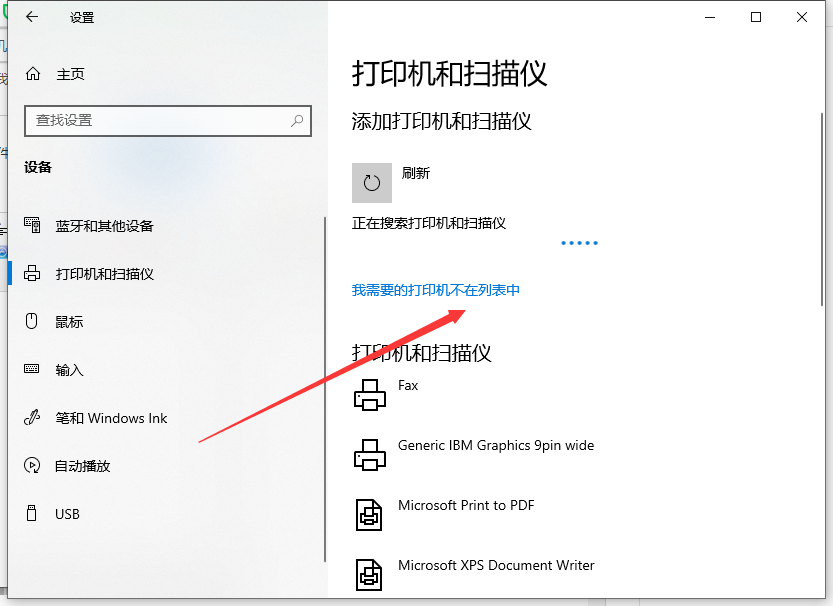
5、选择“通过手动设置添加本地打印机或网络打印机”,然后点击“下一步”;
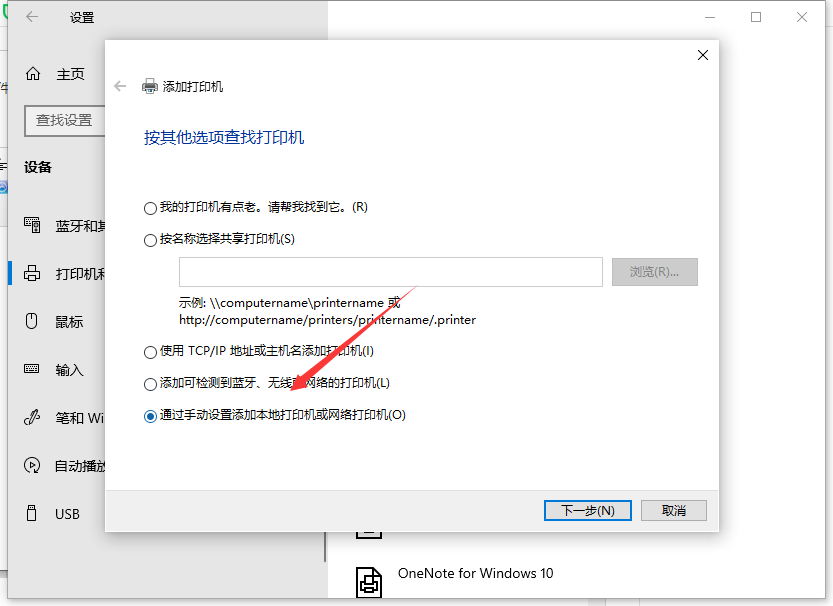
6、默认的端口为LPT1,可以通过下拉菜单来调整(如果是通过USB接口连接的打印机,建议先插入连接线);
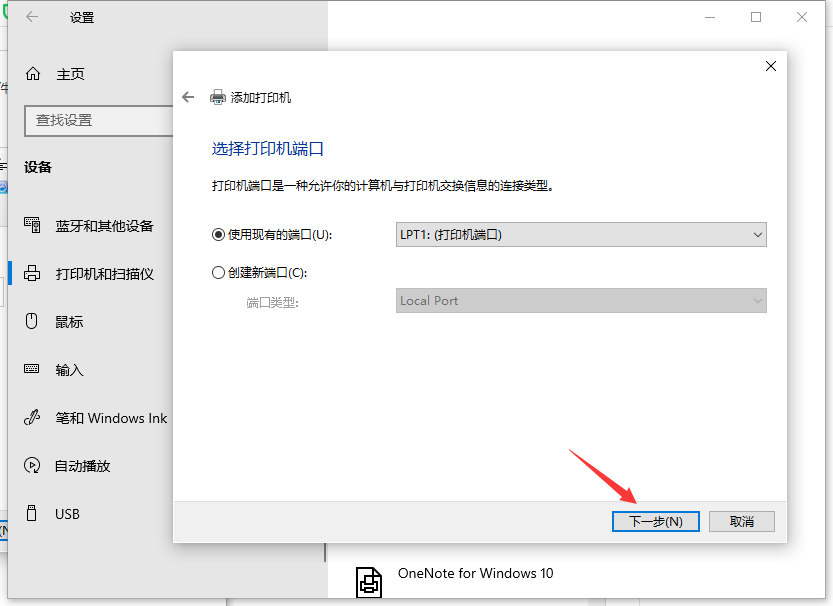
7、选择打印机的品牌及其具体型号,如果没有对应的选项,可以使用打印机自带的光盘来进行安装;
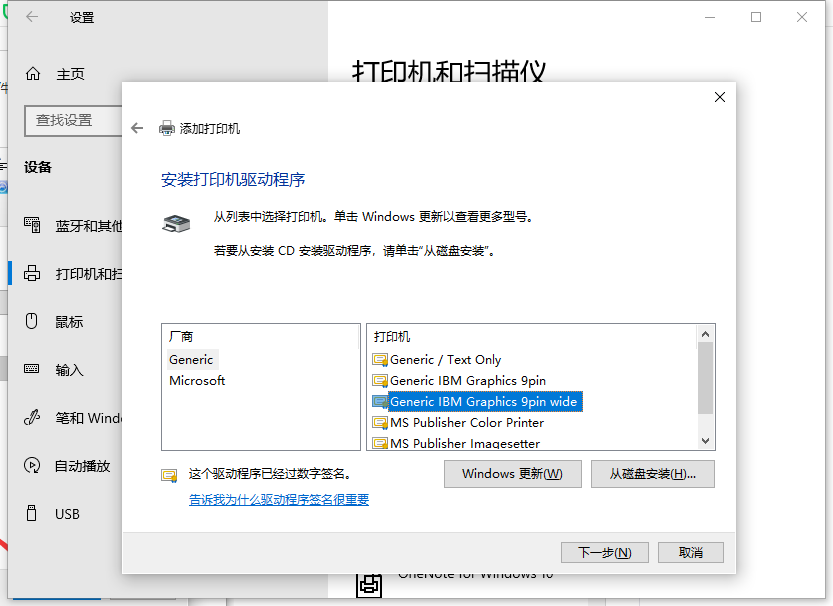
8、确认打印机的名称,默认情况下即为打印机的型号;
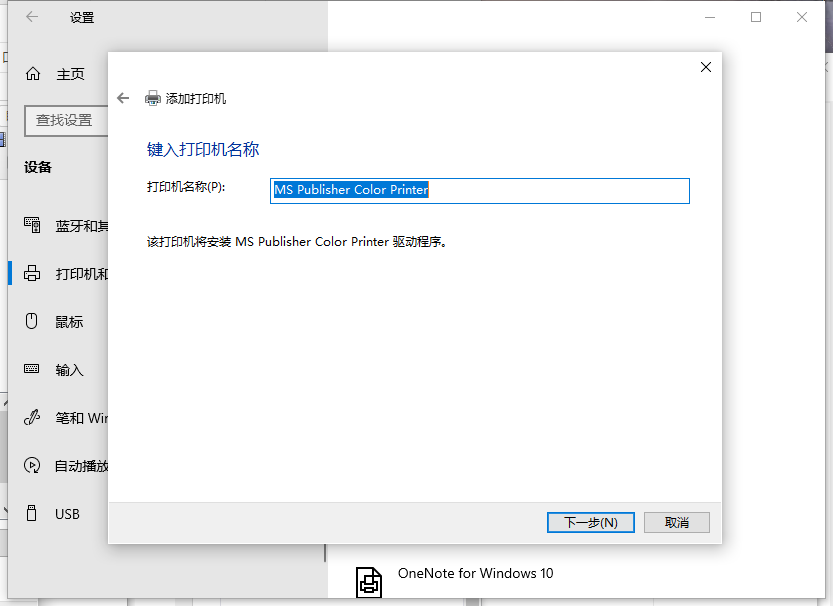
9、完成安装后,如需验证,可点击“打印测试页”按钮,这样打印机就成功安装完毕啦。
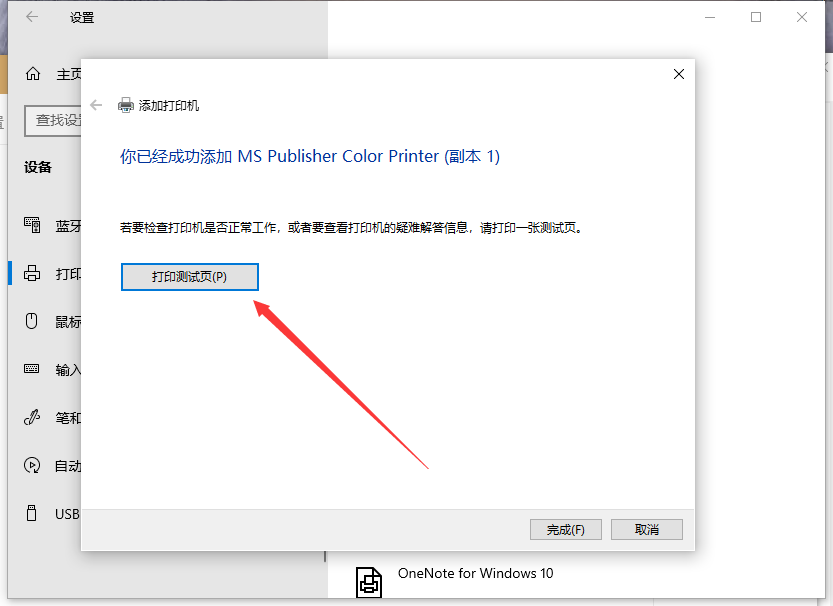
以上便是win10系统下安装打印机的详细步骤,希望对大家有所帮助。
好了,本文到此结束,带大家了解了《Win10系统电脑如何安装打印机教程》,希望本文对你有所帮助!关注golang学习网公众号,给大家分享更多文章知识!
-
501 收藏
-
501 收藏
-
501 收藏
-
501 收藏
-
501 收藏
-
411 收藏
-
261 收藏
-
427 收藏
-
303 收藏
-
320 收藏
-
485 收藏
-
317 收藏
-
316 收藏
-
292 收藏
-
243 收藏
-
137 收藏
-
355 收藏
-

- 前端进阶之JavaScript设计模式
- 设计模式是开发人员在软件开发过程中面临一般问题时的解决方案,代表了最佳的实践。本课程的主打内容包括JS常见设计模式以及具体应用场景,打造一站式知识长龙服务,适合有JS基础的同学学习。
- 立即学习 543次学习
-

- GO语言核心编程课程
- 本课程采用真实案例,全面具体可落地,从理论到实践,一步一步将GO核心编程技术、编程思想、底层实现融会贯通,使学习者贴近时代脉搏,做IT互联网时代的弄潮儿。
- 立即学习 516次学习
-

- 简单聊聊mysql8与网络通信
- 如有问题加微信:Le-studyg;在课程中,我们将首先介绍MySQL8的新特性,包括性能优化、安全增强、新数据类型等,帮助学生快速熟悉MySQL8的最新功能。接着,我们将深入解析MySQL的网络通信机制,包括协议、连接管理、数据传输等,让
- 立即学习 500次学习
-

- JavaScript正则表达式基础与实战
- 在任何一门编程语言中,正则表达式,都是一项重要的知识,它提供了高效的字符串匹配与捕获机制,可以极大的简化程序设计。
- 立即学习 487次学习
-

- 从零制作响应式网站—Grid布局
- 本系列教程将展示从零制作一个假想的网络科技公司官网,分为导航,轮播,关于我们,成功案例,服务流程,团队介绍,数据部分,公司动态,底部信息等内容区块。网站整体采用CSSGrid布局,支持响应式,有流畅过渡和展现动画。
- 立即学习 485次学习
